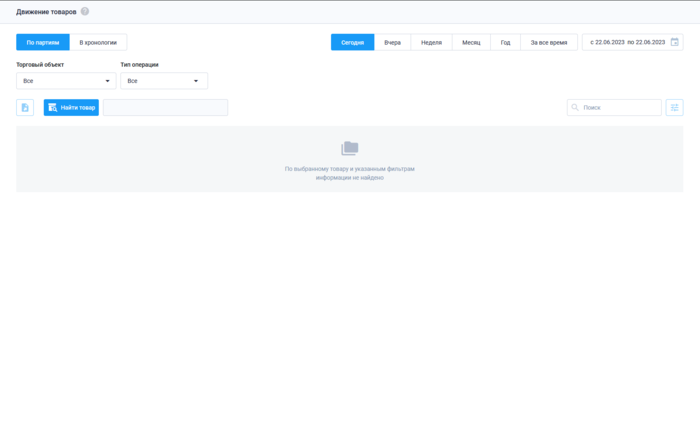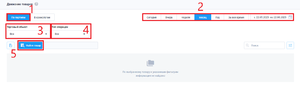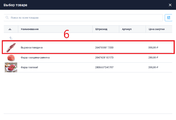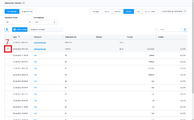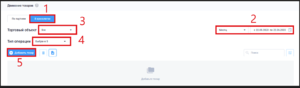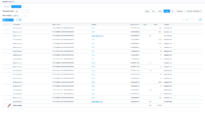Движение товара: различия между версиями
Novikov (обсуждение | вклад) |
Novikov (обсуждение | вклад) |
||
| Строка 1: | Строка 1: | ||
[[Файл:Отчет по движению основной раздел.png|мини| | [[Файл:Отчет по движению основной раздел.png|мини|700px|Основной раздел работы с "Отчетом по движению"]] | ||
Раздел '''Движение товаров''' предназначен для получения информации о действиях с остатками товаров или группами товаров в организации. В статистике "Движение товаров" можно ознакомиться с текущими операциями с товаром. В отчете отображаются: | Раздел '''Движение товаров''' предназначен для получения информации о действиях с остатками товаров или группами товаров в организации. В статистике "Движение товаров" можно ознакомиться с текущими операциями с товаром. В отчете отображаются: | ||
| Строка 11: | Строка 11: | ||
{{Note|'''''Примечание'''''<br> | {{Note|'''''Примечание'''''<br> | ||
*Дополнительно предусмотрена возможность просмотра отчета по движению товара в разделе [["МЕРА" — раздел отчет по продажам|''"Отчет по продажам"'']] | *Дополнительно предусмотрена возможность просмотра отчета по движению товара в разделе [["МЕРА" — раздел отчет по продажам|''"Отчет по продажам"'']] | ||
| | |700| }} | ||
<br clear='all'> | <br clear='all'> | ||
| Строка 19: | Строка 19: | ||
<gallery widths=' | <gallery widths='300px' class="right" mode="slideshow" style="float:right"> | ||
Получение отчета по движению1..png|'''Шаги с №1 по №5-й''' | Получение отчета по движению1..png|'''Шаги с №1 по №5-й''' | ||
Получение отчета по движению2..png|'''Шаг №6''' | Получение отчета по движению2..png|'''Шаг №6''' | ||
| Строка 35: | Строка 35: | ||
# Развернуть выпадающий список операций по интересующей партии; | # Развернуть выпадающий список операций по интересующей партии; | ||
*Что бы скачать отчет нажмите на кнопку "Экспортировать в CSV"[[Файл:Экспорт.png]] | *Что бы скачать отчет нажмите на кнопку "Экспортировать в CSV"[[Файл:Экспорт.png]] | ||
<br clear='all'> | <br clear='all'> | ||
| Строка 50: | Строка 49: | ||
<li>[[Ведение товароучета#Перемещение товаров|''Перемещение'']]</li> | <li>[[Ведение товароучета#Перемещение товаров|''Перемещение'']]</li> | ||
<li>[[Производство рецепта после оплаты|''Производство'']]</li> | <li>[[Производство рецепта после оплаты|''Производство'']]</li> | ||
</ul>| | </ul>|600}} | ||
== Отчет по движению товаров — "По хронологии" == | == Отчет по движению товаров — "По хронологии" == | ||
<gallery widths=" | <gallery widths="300px" class="right" mode="slideshow" style="float:right"> | ||
Получение отчета по движению хронология.png|'''Шаги с №1 по №5-й''' | Получение отчета по движению хронология.png|'''Шаги с №1 по №5-й''' | ||
Получение отчета по движению2..png|'''Шаг №6''' | Получение отчета по движению2..png|'''Шаг №6''' | ||
| Строка 84: | Строка 83: | ||
<li>[[Ведение товароучета#Перемещение товаров|''Перемещение'']]</li> | <li>[[Ведение товароучета#Перемещение товаров|''Перемещение'']]</li> | ||
<li>[[Производство рецепта после оплаты|''Производство'']]</li> | <li>[[Производство рецепта после оплаты|''Производство'']]</li> | ||
</ul>| | </ul>|600}} | ||
[[МЕРА|'''''Вернуться на основную страницу''''']] | [[МЕРА|'''''Вернуться на основную страницу''''']] | ||
Текущая версия на 16:47, 11 сентября 2024
Раздел Движение товаров предназначен для получения информации о действиях с остатками товаров или группами товаров в организации. В статистике "Движение товаров" можно ознакомиться с текущими операциями с товаром. В отчете отображаются:
- Оприходования товара(ов)
- Списания товара(ов)
- Перемещения товара(ов)
- Продажа/возврат товара(ов)
- Инвентаризация товара(ов) при корректировке остатков
"Отчет по движению товаров" представлен в виде табличной части и функциональных кнопок, также в подразделе предусмотрена система фильтров для более удобного поиска.
- Дополнительно предусмотрена возможность просмотра отчета по движению товара в разделе "Отчет по продажам"
Вернуться на основную страницу
Отчет по движению товаров — "По партиям"
Отчет покажет все партии выбранного товара, поставленные за определенный период и операции совершенные над ним. Для получения отчета необходимо:
- Выбрать фильтр "по партиям";
- Выбрать необходимый временной отрезок;
- Выбрать торговый объект (выбрать все ТО или определенный);
- Выбрать тип операции (по необходимости);
- Нажать кнопку "Найти товар";
- Во всплывающем окне выбрать необходимый товар;
- Развернуть выпадающий список операций по интересующей партии;
![]() Примечание
Примечание
Поле Тип операции позволяет отображать конкретные операции по выбранным товарам.
Доступно отображение по следующим операциям:
- Все
- Чек
- Оприходование
- Списание
- Инвентаризация
- Перемещение
- Производство
Отчет по движению товаров — "По хронологии"
Отчет покажет все операции совершенные над товаром, за выбранный период. Для получения отчета необходимо:
- Выбрать фильтр "по хронологии";
- Выбрать необходимый временной отрезок;
- Выбрать торговый объект (выбрать все ТО или определенный);
- Выбрать тип операции (по необходимости);
- Нажать кнопку "Найти товар";
- Во всплывающем окне выбрать необходимый товар;
![]() Примечание
Примечание
Поле Тип операции позволяет отображать конкретные операции по выбранным товарам.
Доступно отображение по следующим операциям:
- Все
- Чек
- Оприходование
- Списание
- Инвентаризация
- Перемещение
- Производство